php小编小新为大家介绍Microsoft Edge浏览器的开启后台同步功能。Microsoft Edge是一款现代化的浏览器,它支持跨多个设备进行同步,使用户在不同设备上的浏览体验更加无缝。开启后台同步功能后,用户可以轻松同步书签、浏览历史、扩展插件和打开的标签页等信息。本文将为大家详细介绍如何开启Microsoft Edge的后台同步功能,并提供一些实用的技巧和注意事项,让您更好地利用这一功能。
1、首先打开microsoft edge并进入主界面。
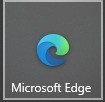
2、然后进入microsoft edge,随后点击右上角的更多。
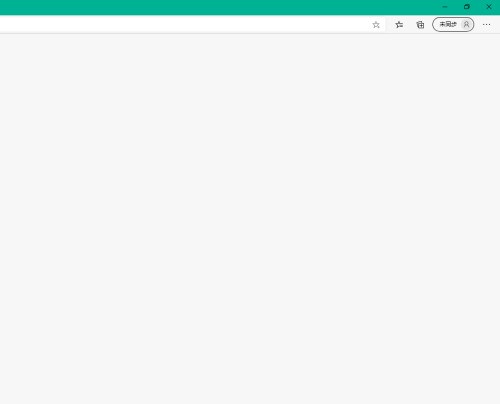
3、选择设置。

4、接着进入设置,选择Cookie和网站权限。
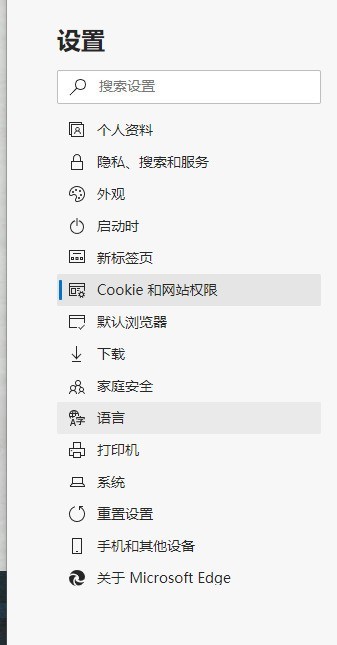
5、进入Cookie和网站权限,选择后台同步。
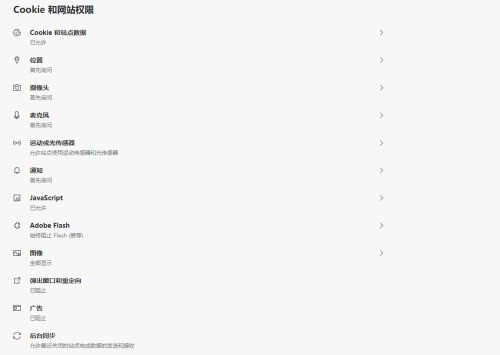
6、最后进入后台同步,开启允许最近关闭的站点完成数据的发送和接收即可。
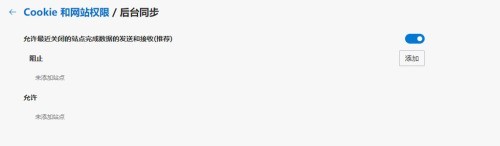
以上是microsoft edge怎么开启后台同步_microsoft edge开启后台同步方法的详细内容。更多信息请关注PHP中文网其他相关文章!




